
Sempre que você abre um aplicativo do Microsoft Office, é necessário aguardar a tela inicial desaparecer. Se você deseja que isso desapareça, veja como você pode desativar a tela de inicialização.
Nota: Como estamos criando um atalho, isso desativará apenas as telas de abertura ao criar um novo documento, mas não será desativado quando você abrir um documento clicando duas vezes nele.
Este guia pressupõe que você tenha a versão x86 doOffice 2010 instalado em uma edição x64 do Windows. No entanto, se sua configuração for diferente, você poderá encontrar os arquivos nos quais criar atalhos nos seguintes locais:
x86 Office em x86 Windows
C: Arquivos de programaMicrosoft OfficeOffice14
x64 Office em x64 Windows
C: Arquivos de programaMicrosoft OfficeOffice14
Lembre-se de que se seus binários estiverem em um local diferente, não se esqueça de adicionar a opção no final do atalho, caso contrário não funcionará

Palavra
Clique com o botão direito na área de trabalho e selecione novo e clique em atalho.

Agora cole o seguinte na caixa local e clique em Avançar.
“C: Arquivos de programas (x86) Microsoft OfficeOffice14WINWORD.EXE” / q

Agora dê um nome ao seu atalho e clique em Concluir.

Excel
Clique com o botão direito na área de trabalho e selecione novo e clique em atalho.

Agora cole o seguinte na caixa local e clique em Avançar.
“C: Arquivos de Programas (x86) Microsoft OfficeOffice14EXCEL.EXE” / e
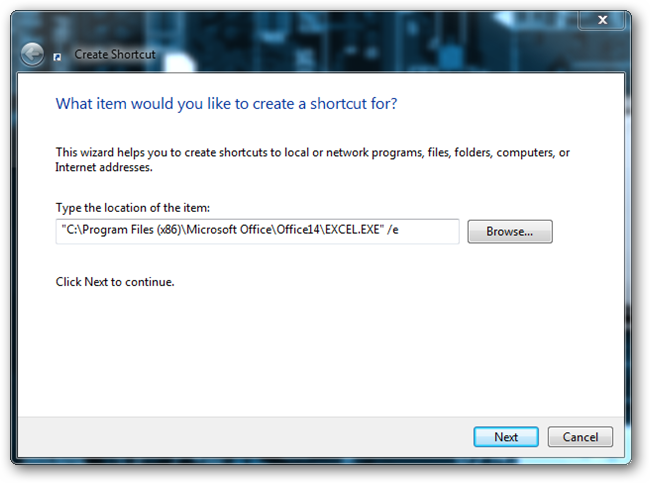
Agora dê um nome ao seu atalho e clique em Concluir.
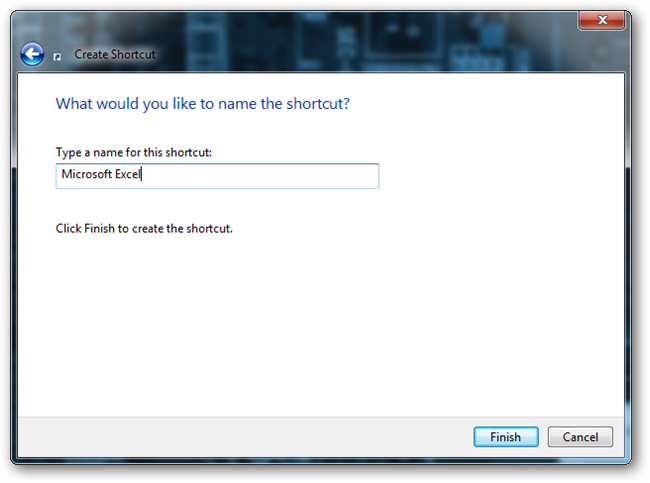
Power Point
Clique com o botão direito na área de trabalho e selecione novo e clique em atalho.
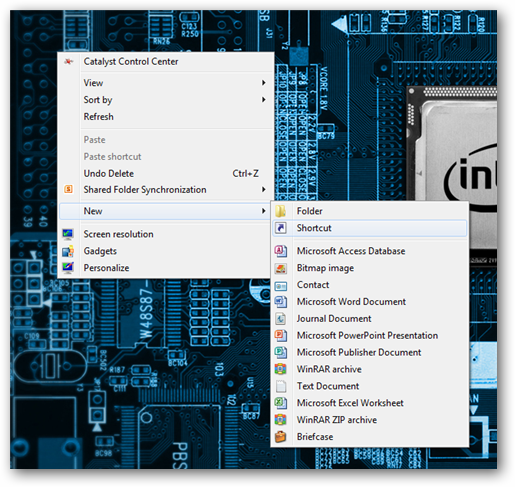
Agora cole o seguinte na caixa local e clique em Avançar.
“C: Arquivos de Programas (x86) Microsoft OfficeOffice14POWERPNT.EXE” / s

Agora dê um nome ao seu atalho e clique em Concluir.









